Thông tin liên hệ
- 036.686.3943
- admin@nguoicodonvn2008.info

macOS Sonoma được tích hợp nhiều tính năng mạnh mẽ có thể cải thiện đáng kể năng suất của bạn. Trong bài viết này, hãy khám phá một số tính năng ẩn tốt nhất sẽ giúp bạn trở thành người dùng thành thạo.
Đối với những người sử dụng máy Mac, macOS Sonoma giới thiệu một tính năng Game Mode mới thú vị.
Chế độ này tối ưu hóa trải nghiệm chơi game của bạn bằng cách ưu tiên tài nguyên CPU và GPU cho các game đang hoạt động, mang lại hiệu năng mượt mà hơn. Nó cũng làm giảm hoạt động nền, giảm thiểu độ trễ và độ trễ cho tay cầm và AirPods.
Để bật Game Mode, chỉ cần bắt đầu game và để Sonoma xử lý phần còn lại, mang lại trải nghiệm chơi game phong phú và nhạy bén hơn.
Trong macOS Sonoma, bạn có thể thưởng thức các screensaver aerial tuyệt đẹp với những khung cảnh ngoạn mục từ khắp nơi trên thế giới. Những hình nền động này chuyển từ màn hình khóa sang desktop, tạo ra hình ảnh mượt mà và hấp dẫn về mặt hình ảnh. Bạn cũng có thể xáo trộn các screensaver để xoay qua các theme khác nhau như phong cảnh và cảnh quan thành phố, giữ cho màn hình máy Mac luôn mới mẻ và thú vị.
Để thay đổi screensaver trên macOS Sonoma, hãy đi theo đường dẫn menu Apple -> System Settings -> Screen Saver.
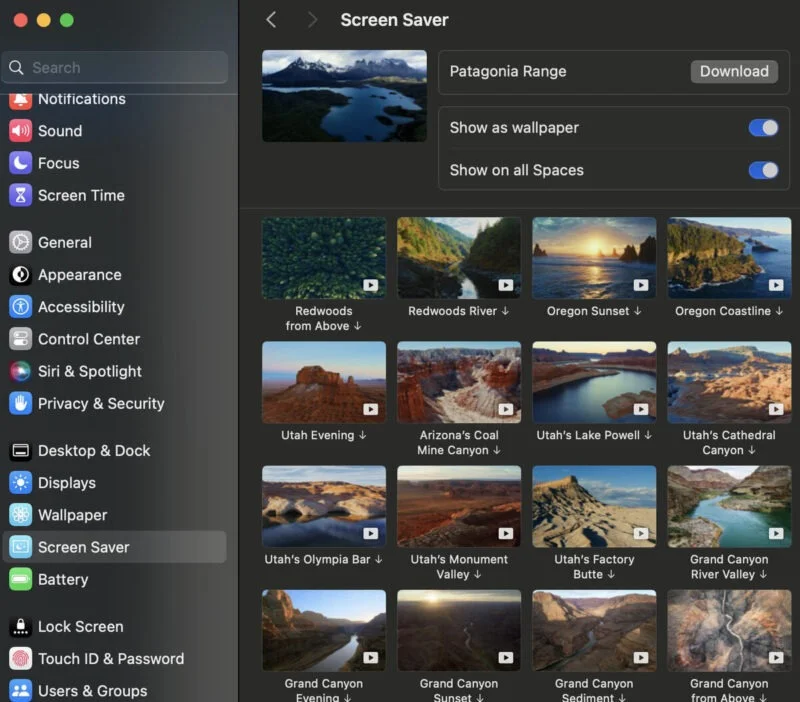
Screensaver trên macOS đã hơi cũ trong vài năm nay, nhưng tính năng mới này đã thổi sức sống vào chúng. Nếu thường xuyên chuyển đổi giữa màn hình khóa và màn hình chính, bạn sẽ đánh giá cao giao diện mượt mà, gắn kết mà các screensaver aerial này mang lại.
macOS Sonoma nâng cao trải nghiệm bảo vệ màn hình bằng cách cho phép thêm màn hình đồng hồ lớn. Tính năng này hoàn hảo để theo dõi thời gian trong khi thưởng thức các screensaver aerial tuyệt đẹp. Bạn cũng có thể chọn hiển thị đồng hồ trên cả screensaver và màn hình khóa.
Để bật tính năng này, hãy đi tới menu Apple -> System Settings -> Lock Screen trên máy Mac. Bên cạnh tùy chọn Show large clock, hãy chọn On Screen Saver and Lock Screen.
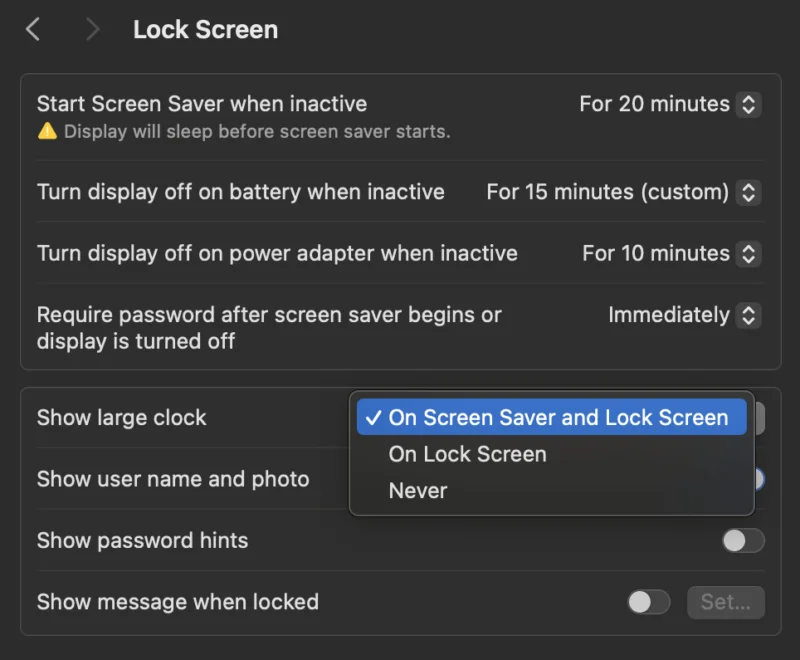
macOS Sonoma giới thiệu một tính năng tiện dụng để nhanh chóng ẩn tất cả các ứng dụng khỏi desktop Mac bằng cách nhấp vào bất kỳ khoảng trống nào trên màn hình. Điều này đặc biệt hữu ích nếu bạn đang làm việc gì đó mang tính cá nhân và cần nhanh chóng xóa màn hình khi có người vào phòng hoặc nếu bạn muốn truy cập các file trên desktop mà không bị phân tâm.
Để bật nó, hãy đi theo đường dẫn menu Apple -> System Settings -> Desktop & Dock -> Desktop & Stage Manager. Sau đó bên cạnh Click wallpaper to reveal desktop, chọn Always.
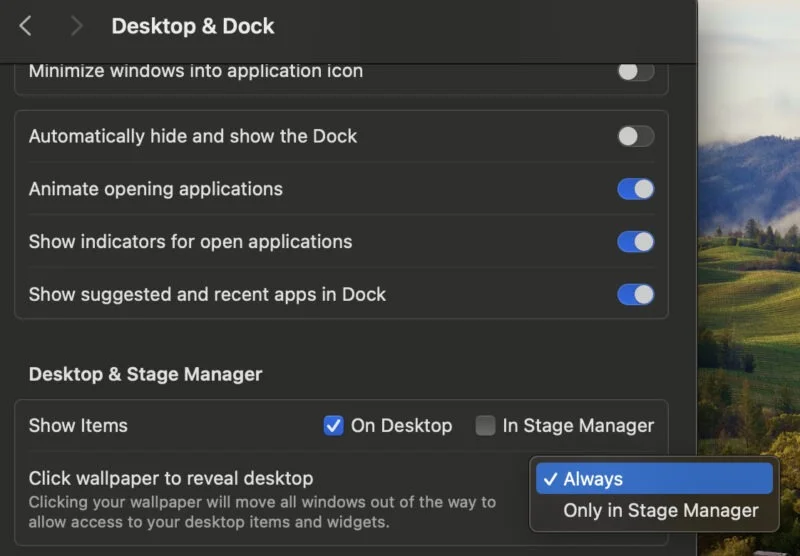
Khi nhấp vào bất kỳ khoảng trống nào trên desktop, tất cả các cửa sổ đang mở sẽ trượt sang các cạnh của màn hình, để lại một màn hình nền sạch sẽ. Để khôi phục các cửa sổ ứng dụng, chỉ cần nhấp lại vào khoảng trống.
Trong khi macOS đã có tính năng đọc chính tả từ lâu thì macOS Sonoma còn tiến thêm một bước nữa. Trước đây, bạn phải lựa chọn giữa gõ hoặc sử dụng tính năng đọc chính tả. Giờ đây, bạn có thể sử dụng đồng thời cả hai để tăng năng suất. Điều này có nghĩa là bạn có thể gõ và đọc chính tả cùng một lúc, giúp dễ dàng nắm bắt suy nghĩ của mình một cách nhanh chóng.
Để kích hoạt tính năng này, hãy đi tới menu Apple -> System Settings -> Keyboard -> Dictation. Bật nút chuyển đổi bên cạnh biểu tượng Microphone.
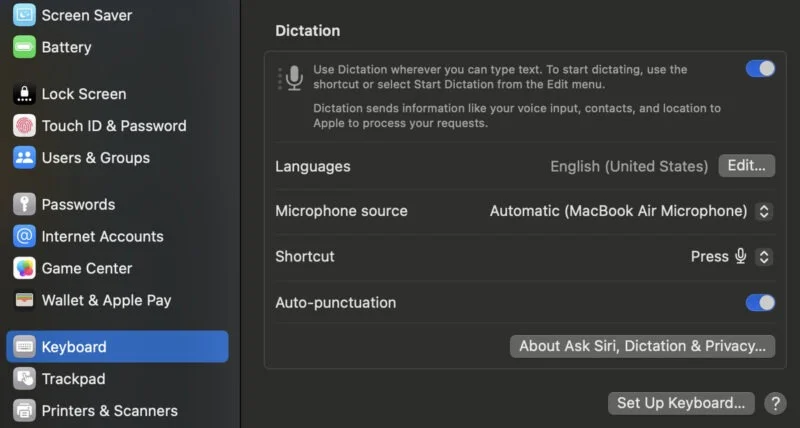
Một trong những tính năng nổi bật của Apple là nhấn mạnh vào quyền riêng tư của người dùng. Với macOS Sonoma, Apple cải thiện điều này bằng cách cho phép khóa cửa sổ duyệt web riêng tư trong Safari. Điều này có nghĩa là Safari sẽ tự động khóa cửa sổ duyệt web riêng tư khi không sử dụng, bổ sung thêm một lớp bảo mật.
Để bật tính năng này, hãy mở Safari trên máy Mac và từ menu ribbon trên đầu màn hình, chọn Safari -> Settings. Chuyển đến tab Privacy và chọn hộp bên cạnh Private Browsing.
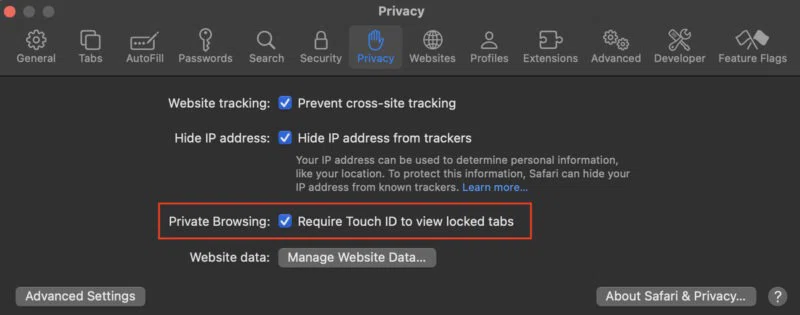
Tính năng đơn giản nhưng mạnh mẽ này đảm bảo các phiên duyệt web riêng tư được giữ bí mật ngay cả khi bạn rời khỏi máy Mac.
Với macOS Sonoma, giờ đây bạn có thể thêm các trang web Safari vào Dock của máy Mac, biến chúng thành ứng dụng web. Tính năng này tạo một shortcut trên Dock để mở một trang web cụ thể trong cửa sổ Safari được đơn giản hóa, không có thanh địa chỉ, tab và các phiền nhiễu khác.
Để tạo ứng dụng web Safari, hãy mở Safari và điều hướng đến trang web mong muốn. Nhấp vào nút Share trên thanh công cụ và chọn Add to Dock. Thao tác này sẽ tạo một biểu tượng trên Dock để khởi chạy website dưới dạng ứng dụng web.
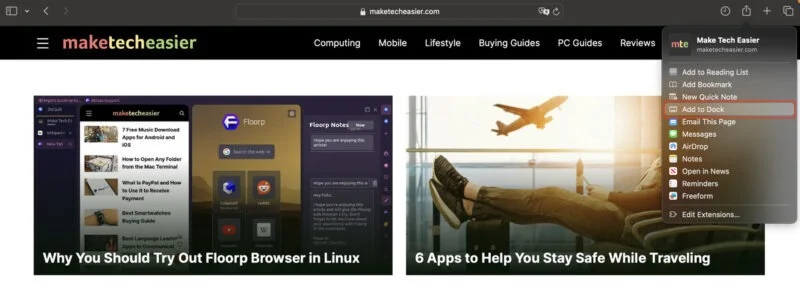
Nếu quyết định xóa ứng dụng web khỏi Dock, bạn vẫn có thể truy cập ứng dụng đó thông qua thư mục Applications. Chỉ cần kéo ứng dụng web vào desktop hoặc mở ứng dụng đó qua Spotlight. Tính năng mới này hợp lý hóa quy trình làm việc bằng cách cho phép truy cập nhanh vào các trang web được sử dụng nhiều nhất.
Internet không thể đoán trước được, vì vậy điều quan trọng là bạn phải bảo vệ bản thân khỏi một số nội dung trực tuyến nhất định. Với macOS Sonoma, bạn có thể sử dụng tính năng Sensitive Content Warning mới để bảo vệ bản thân khỏi những hình ảnh khiêu dâm. Tính năng này không chỉ hoạt động trong iMessage mà còn mở rộng sang các ứng dụng của bên thứ ba, cho phép bạn kiểm soát quyền riêng tư của mình bất kể ứng dụng đó là gì.
Để bật tính năng Sensitive Content Warning trong macOS Sonoma, hãy đi tới menu Apple -> System Settings -> Privacy & Security -> Sensitive Content Warning. Bật nút chuyển đổi bên cạnh Sensitive Content Warning.

Bằng cách bật tính năng này, bạn đảm bảo trải nghiệm duyệt web và nhắn tin an toàn hơn, bất kể đang sử dụng ứng dụng nào.
macOS Sonoma giới thiệu một tính năng mới tiện dụng cho ứng dụng Messages – khả năng trả lời tin nhắn bằng cách vuốt sang phải trên đó.
Điều này làm cho việc bắt đầu cuộc trò chuyện hoặc trả lời một tin nhắn cụ thể thuận tiện hơn nhiều. Chỉ cần vuốt sang phải trên bất kỳ tin nhắn nào và bạn sẽ có thể nhập câu trả lời của mình ngay lập tức. Sự bổ sung nhỏ nhưng mạnh mẽ này giúp hợp lý hóa trải nghiệm nhắn tin, giúp kết nối nhanh chóng và dễ dàng hơn.
macOS Sonoma mới nhất mang đến những cải tiến đáng kể cho ứng dụng Reminders. Một trong số đó là khả năng lập danh sách tạp hóa trong ứng dụng. Giờ đây, bạn có thể phân loại các mặt hàng như bánh mì, bánh ngọt và bánh quy, đảm bảo mọi thứ được sắp xếp gọn gàng cho chuyến đi mua sắm của mình. Ngoài ra, có thể thiết lập mức độ ưu tiên để không bỏ lỡ các mục quan trọng.
Tính năng này không chỉ giúp bạn mua sắm thoải mái hơn mà còn giúp tránh chi tiêu quá mức vào những món đồ không cần thiết. Ngoài ra, với tính khả dụng của nó trên iOS 17, bạn có thể dễ dàng đồng bộ danh sách của mình giữa máy Mac và iPhone.
Live Speech, một tính năng nổi bật của macOS Sonoma, phục vụ những người dùng gặp khó khăn về giọng nói. Công cụ chuyển văn bản thành giọng nói này cho phép giao tiếp bằng cách nhập văn bản trong khi gọi thoại hoặc video, với sự hỗ trợ của iPhone mở rộng cho các cuộc trò chuyện trực tiếp. Bên cạnh kiểu nhập văn bản truyền thống, Live Speech còn cung cấp các cụm từ được xác định trước, hỗ trợ nhận xét nhanh mà không cần gõ.
Đối với những người dùng sợ mất khả năng nói, Sonoma giới thiệu Personal Voice. Tính năng cải tiến này cho phép người dùng chuyển văn bản thành giọng nói tùy chỉnh, phản ánh giọng nói của chính họ. Bằng cách đọc lời nhắc văn bản được xác định trước, người dùng có thể cá nhân hóa đầu ra giọng nói của mình. Sau khi được cấu hình, Live Speech tích hợp liền mạch với Personal Voice, đảm bảo trải nghiệm giao tiếp phù hợp và hiệu quả cho tất cả người dùng.
Nguồn tin: Quantrimang.com:
Ý kiến bạn đọc
Những tin mới hơn
Những tin cũ hơn
 Cách đưa ứng dụng ra màn hình máy tính Win 11
Cách đưa ứng dụng ra màn hình máy tính Win 11
 Cách cố định ảnh chèn trong Excel
Cách cố định ảnh chèn trong Excel
 Datetime trong Python
Datetime trong Python
 Hướng dẫn bật Hardware Accelerated GPU Scheduling Windows 11
Hướng dẫn bật Hardware Accelerated GPU Scheduling Windows 11
 Hướng dẫn ẩn mục Network trong File Explorer Windows 11
Hướng dẫn ẩn mục Network trong File Explorer Windows 11
 Chào ngày mới thứ 6, lời chúc thứ 6 vui vẻ
Chào ngày mới thứ 6, lời chúc thứ 6 vui vẻ
 Cách phục chế ảnh cũ bằng AI Gemini
Cách phục chế ảnh cũ bằng AI Gemini
 99+ Cap về bản thân, stt về bản thân hay, đáng suy ngẫm
99+ Cap về bản thân, stt về bản thân hay, đáng suy ngẫm
 3 công thức khiến bảng tính Excel của bạn liên tục chậm
3 công thức khiến bảng tính Excel của bạn liên tục chậm
 Quan điểm sống YOLO và lời cảnh tỉnh về sức khỏe tài chính
Quan điểm sống YOLO và lời cảnh tỉnh về sức khỏe tài chính
 Tự nhiên lại thấy nhớ
Tự nhiên lại thấy nhớ
 9 GNOME extension hữu ích ít được biết đến
9 GNOME extension hữu ích ít được biết đến
 Tạo và sử dụng các macro tự động trong Word 2010
Tạo và sử dụng các macro tự động trong Word 2010
 Cách thiết lập PSWindowsUpdate và UpdGUI để thoát khỏi sự phiền toái khi cập nhật Windows
Cách thiết lập PSWindowsUpdate và UpdGUI để thoát khỏi sự phiền toái khi cập nhật Windows
 Các hàm Python tích hợp sẵn
Các hàm Python tích hợp sẵn
 Tìm hiểu về Double Commander: Trình duyệt file nguồn mở miễn phí đánh bại Windows File Explorer
Tìm hiểu về Double Commander: Trình duyệt file nguồn mở miễn phí đánh bại Windows File Explorer
 Cách tạo khung viền trang bìa trong Word
Cách tạo khung viền trang bìa trong Word
 8 tính năng Windows mà bạn ước gì mình biết đến sớm hơn
8 tính năng Windows mà bạn ước gì mình biết đến sớm hơn
 6 ứng dụng ghi chú mã nguồn mở tốt nhất
6 ứng dụng ghi chú mã nguồn mở tốt nhất
